Thiết lập phụ cấp-khấu trừ trong điều kiện lao động
【Dành cho quản lý】
Thiết lập phụ cấp, khấu trừ theo trình tự dưới đây.
Tại bài này chúng tôi sẽ giới thiệu các bước thiết lập phụ cấp, khấu trừ trong điều kiện lao động ②.
Trường hợp thiết lập phụ cấp khấu trừ chung cho các nhân viên có cùng một điều kiện lao động, việc thiết lập sẽ được tiến hành trong điều kiện lao động.
Trường hợp các khoản phụ cấp, khấu trừ của các nhân viên là khác nhau, phải thực hiện thay đổi các thông tin ở tab phụ cấp, khấu trừ trong điều kiện lao động của từng nhân viên một sau đó tiến hành thiết lập phụ cấp khấu trừ trong mục điều kiện lao động của nhân viên.
① Đăng ký dữ liệu phụ cấp
Đăng ký dữ liệu khấu trừ
② Thiết lập phụ cấp, khấu trừ trong điều kiện lao động
③ Thiết lập phụ cấp, khấu trừ trong điều kiện lao động của nhân viên
④Nhập phụ cấp vào các mục ( Tùy vào thiết lập của phân loại thanh toán mà khác nhau)
- Click vào Thiết lập- Điều kiện lao động.
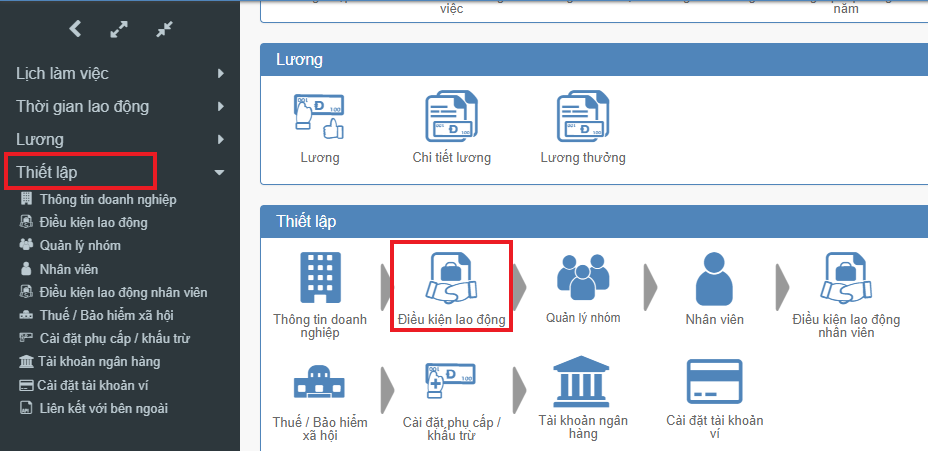
- Click vào tên của điều kiện lao động.
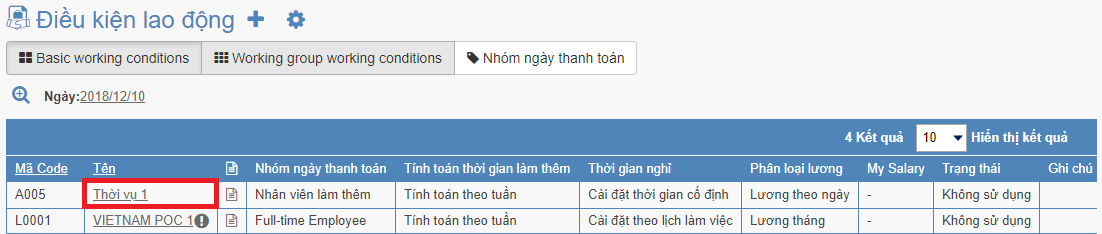
- Trong lịch sử cài đặt, click vào khoảng thời gian có tháng mà người dùng muốn hiển thị thiết lập.
Tuy nhiên, không thể thực hiện thiết lập đối với những tháng doanh nghiệp đã hoàn tất quyết toán và khoảng thời gian nằm ngoài phạm vi 2 tháng trước/sau thời điểm hiện tại.
※Có thể thiết lập lại nếu xóa bỏ quyết toán của doanh nghiệp.
Về thời điểm áp dụng, tham khảo tại đây.
- Thiết lập phụ cấp, khấu trừ trong tab Phụ cấp/Khấu trừ.
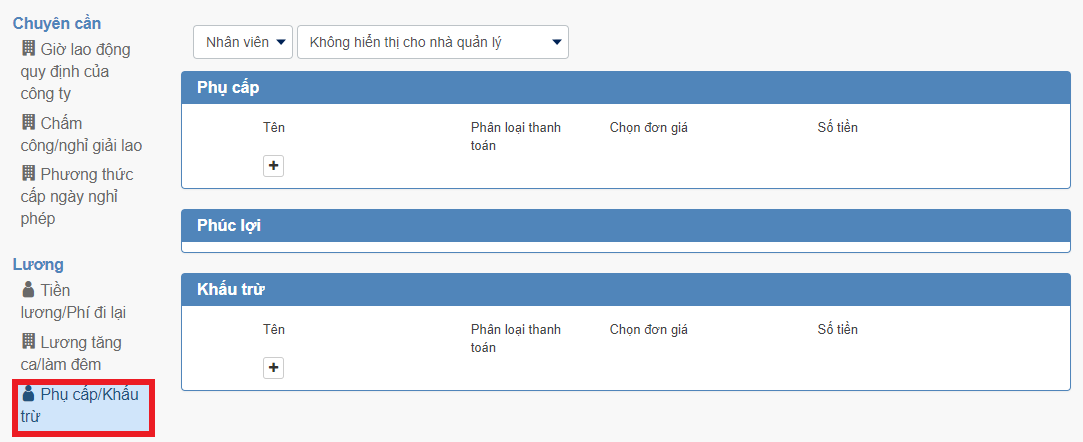
Sự khác biệt giữa Nhân viên và Chia sẻ
Trường hợp chọn Chia sẻ, cài đặt sẽ là cài đặt chung cho mọi nhân viên có điều kiện lao động tương ứng.
Trường hợp chọn Nhân viên, có thể thay đổi nội dung của phụ cấp, khấu trừ riêng cho từng nhân viên.
Khi muốn thay đổi phụ cấp, khấu trừ cho từng nhân viên, chọn Nhân viên và thực hiện bước 5 dưới đây.
Thiết lập phụ cấp, khấu trừ sẽ được thực hiện trong mục Điều kiện lao động dành cho nhân viên. Chi tiết tham khảo tại đây.
Chi tiết về Chia sẻ và Nhân viên tham khảo tại đây.
Dưới đây chúng tôi sẽ hướng dẫn cách thiết lập phụ cấp, khấu trừ.
Phụ cấp
Sau đây là các bước thiết lập phụ cấp.
- Click vào biểu tượng+.

- Chọn Đăng ký mới.
Trường hợp phụ cấp đã được đăng ký trong dữ liệu, người dùng chỉ cần chọn tên.
(Về cách đăng ký dữ liệu phụ cấp, tham khảo tại đây).
- Sau khi thực hiện bước 2, màn hình đăng ký phụ cấp sẽ được hiển thị. nhập chi tiết và click vào Đăng ký
Trường hợp phụ cấp đã được đăng ký trong dữ liệu, chuyển tới bước 4.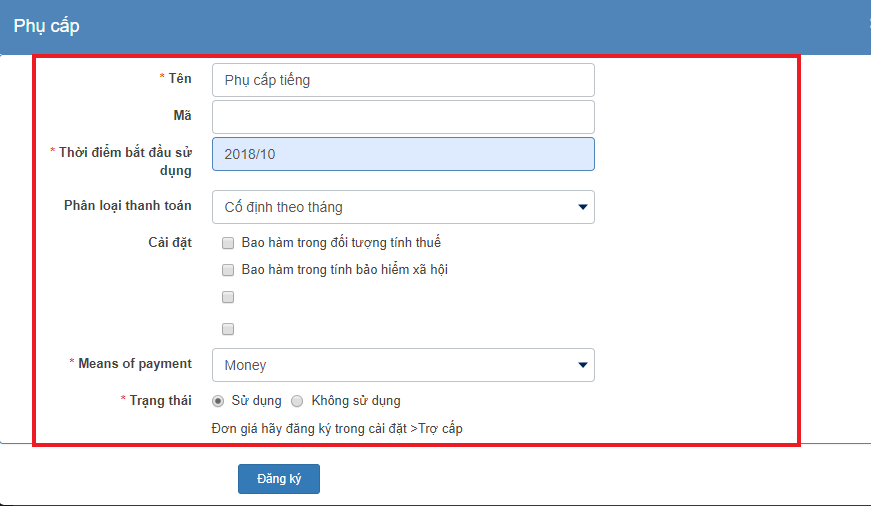
- Tên:Nhập tên của phụ cấp.
- Mã:Nhập tùy ý.
- Thời điểm bắt đầu sử dụng:Là thời điểm có thể sử dụng phụ cấp. Thời điểm này trùng với thời điểm bắt đầu sử dụng của điều kiện lao động.
- Phân loại thanh toán:Chọn phương pháp thanh toán phụ cấp. Tham khảo bảng dưới.
Phân loại Tần suất Số tiền Màn hình nhập Nội dung Tháng(Cố định) Hàng tháng Cố định - Hàng tháng, chi trả một khoản cố định. Tháng(Nhập) Hàng tháng Thay đổi Bảng lương chi tiết Sử dụng trong trường hợp số tiền phụ cấp hàng tháng là khác nhau hoặc trường hợp có tháng có phụ cấp, có tháng không có phụ cấp.
Nhập số tiền trong màn hình bảng lương chi tiết.Số lần làm việc Mỗi công việc Thay đổi Thành tích làm việc thực tế Thiết lập số tền phụ cấp ứng với một lần làm việc, nhập số lần vào ngày muốn thiết lập phụ cấp.
Công thức tính sẽ trở thành: Số lần x đơn giáThời gian làm việc Số giờ Thay đổi - Chọn khoảng thời gian làm việc có hưởng phụ cấp.
Công thức tính sẽ trở thành: Số giờ x đơn giáLàm việc(Nhập) Mỗi công việc Thay đổi Thành tích làm việc thực tế Nhập số tiền vào ngày muốn thiết lập phụ cấp. - Cài đặt:Chọn Bao hàm trong đối tượng tính thuế/ Bao hàm trong tính bảo hiểm xã hội.
- Trạng thái: Chọn Sử dụng.
- Nhập số tiền phụ cấp.
Trường hợp số tiền đã được đăng ký trên dữ liệu thù lao, chọn đơn giá đã được đăng ký trong mục Chọn đơn giá.
Nhập số tiền đối với những thù lao có phân loại thanh toán là " Tháng (Nhập)" hoặc "Làm việc (Nhập)".
Khấu trừ
- Click vào biểu tượng +.

- Chọn Đăng ký mới.
Trường hợp Khấu trừ đã được đăng ký từ trước trong dữ liệu, danh sách tên khấu trừ sẽ được hiển thị. Chọn tên khấu trừ.
Về cách đăng ký dữ liệu khấu trừ, tham khảo tại đây.)
- Khi màn hình đăng ký khấu trừ được hiển thị, nhập thông tin chi tiết và click vào Đăng ký.
Trường hợp Khấu trừ đã được đăng ký, có sẵn trong dữ liệu, chuyển sang bước 4.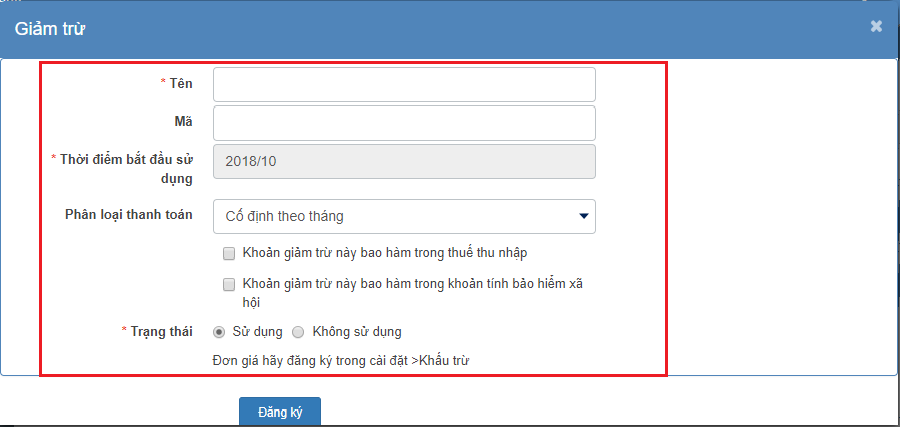
- Tên:Nhập tên hạng mục khấu trừ.
- Mã:Nhập tùy ý.
- Phân loại thanh toán:Chọn phân loại thanh toán khấu trừ. Tham khảo bảng dưới đây.
Phân loại Tần suất Số tiền Màn hình nhập Nội dung Tháng(Cố định) Hàng tháng Cố định - Hàng tháng khấu trừ một khoản tiền nhất định. Tháng(Nhập) Hàng tháng Thay đổi Bảng lương chi tiết Sử dụng trong trường hợp hàng tháng số tiền khấu trừ có thay đổi hoặc trường hợp có tháng có khấu trừ, có tháng không khấu trừ.
Nhập số tiền vào màn hình bảng lương chi tiết.Số lần làm việc Mỗi công việc Thay đổi Thành tích làm việc thực tế Thiết lập số tiền khấu trừ tương ứng trong một ngày và nhập số lần vào ngày muốn thiết lập khấu trừ.
Công thức tính sẽ là: Số lần x đơn giá.Thời gian làm việc Số giờ Thay đổi - Chọn hạng mục thời gian khấu trừ.
Công thức tính sẽ là: Số giờ x đơn giá.Làm việc(Nhập) Mỗi công việc Thay đổi Thành tích làm việc thực tế Nhập số tiền vào ngày muốn thiết lập khấu trừ. - Chọn Khoản giảm trừ này bao hàm trong thuế thu nhập/ Khoản giảm trừ này bao hàm trong khoản tính bảo hiểm xã hội.
- Trạng thái: Chọn Sử dụng.
- Nhập số tiền khấu trừ.
Trường hợp số tiền đã được đăng ký trong dữ liệu khấu trừ, chọn đơn giá đã được đăng ký sẵn.
Nhập số tiền đối với những khấu trừ thuộc phân loại thanh toán là " Tháng (Nhập)" hoặc "Làm việc (Nhập)".
- Ở mục thời điểm áp dụng ở phía đầu trang, chọn thời điểm muốn áp dụng và click vào Cập nhật.
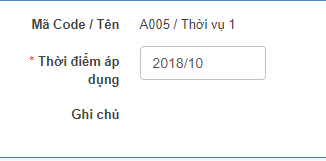
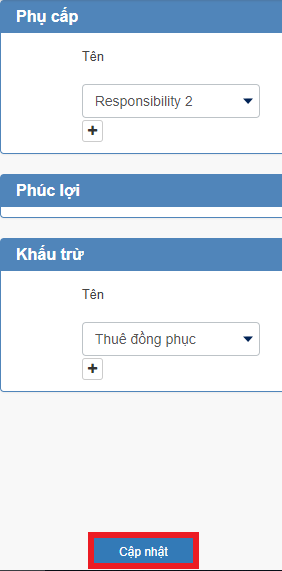

.png)
.png)
.png)
.png)
.png)
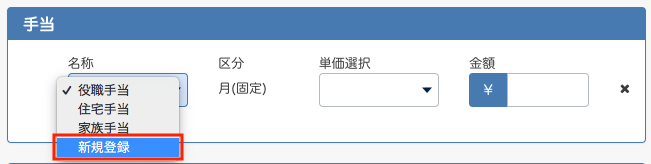
.png)
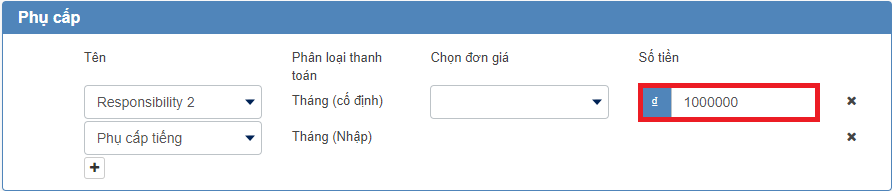
.png)
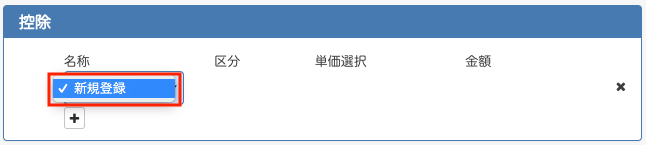
.png)
.png)
.png)
.png)